win11 16g内存最佳虚拟内存怎么设置 win11 16g内存最佳虚拟内存设置方法
更新日期:2022-10-12 17:38:01来源:互联网
win11 16g内存最佳虚拟内存怎么设置,win11电脑超过8G内存的话,虚拟内存设置为8g最好,设置的再高也不会提升电脑性能,没有什么意义,使用默认设置即可。小伙伴想知道win11 16g内存最佳虚拟内存怎么设置,下面小编给大家带来了win11 16g内存最佳虚拟内存设置方法。
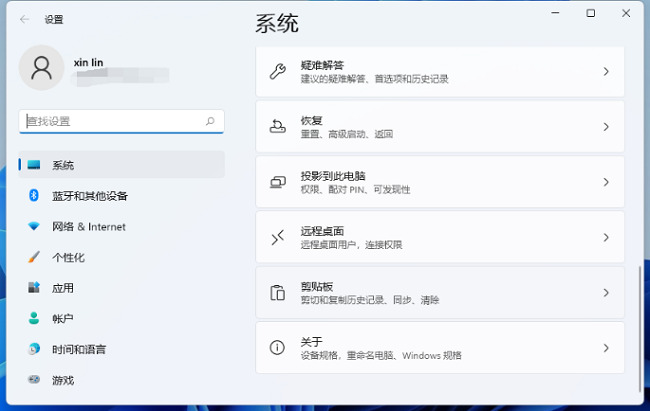
win11 16g内存最佳虚拟内存设置方法
1、如果电脑内存在4G以下,虚拟内存一般设置在2-4G都可以,理论上为物理内存乘以1.5倍,但实际使用中可以灵活调节,并没有固定的数值,甚至还可以设定在和物理内存相同的数值,比如说4G电脑也设置4G虚拟内存;
2、如果电脑是8G内存,虚拟内存以4-12G为主,推荐的情况下是设置成8G,因为设置在高对性能的影响是很小的,大部分情况下设置为8G,但基本上是用不完这么多;
3、如果电脑内存超过8G,则虚拟内存也建议设置在8G,它过度使用并不会明显的提高系统的性能,那么设置得再高是没有意义的,而比较稳妥的做法则是选择系统默认的虚拟内存。
设置方法
1、首先按下win键,或者是点击任务栏上的开始图标,然后点击“设置”;
2、打开了系统设置窗口,在右侧下拉找到并点击“关于”;
3、在关于中,找到并点击“高级系统设置”;
4、接着在系统属性窗口,点击“高级”选项卡,然后点击“性能”中的设置;
5、在性能窗口,点击“高级”选项卡,找到虚拟内存,点击下方的“更改”,然后就可以设置虚拟内存了。
猜你喜欢的教程
深山红叶U盘工具
深山红叶WinPE
常见问题
- todesk远程开机怎么设置 todesk远程开机教程
- 应用程序无法正常启动0x0000142怎么办 0x0000142错误代码解决办法
- 网速怎么看快慢k/s,b/s是什么意思 网速怎么看快慢k/s,b/s哪个快
- 笔记本声卡驱动怎么更新 笔记本声卡驱动更新方法
- 无法创建目录或文件怎么解决 无法创建目录或文件解决办法
- 8g内存虚拟内存怎么设置最好 8g内存最佳设置虚拟内存
- 初始化电脑时出现问题怎么办 初始化电脑时出现问题解决方法
- 电脑桌面偶尔自动刷新怎么回事 电脑桌面偶尔自动刷新解决方法
- 8g的虚拟内存设置多少 8g的虚拟内存最佳设置方法
- word背景图片大小不合适怎么调整 word背景图片大小不合适调整方法
-
2 HF高级客户端
-
3 114啦浏览器
-
9 工资管理系统
-
10 360驱动大师网卡版

